Se il language pack predefinito non è quello che desideri, devi sapere come cambiare lingua Windows 10. Su questa versione del sistema operativo Microsoft, fortunatamente, è stata aggiunta l’opzione che consente di aggiungere altri pacchetti di lingue gratis senza doverli scaricare altrove.
Ciò, è essenziale farlo quando gli utenti di uno stesso computer hanno la necessità di visualizzare linguaggi diversi. Per passare da inglese a italiano, ad esempio, bastano pochi minuti. Giusto il tempo di scegliere il language pack tra quelli disponibili e impostarlo come default. In questa guida, ti spiego come si fa.
Come cambiare lingua Windows 10
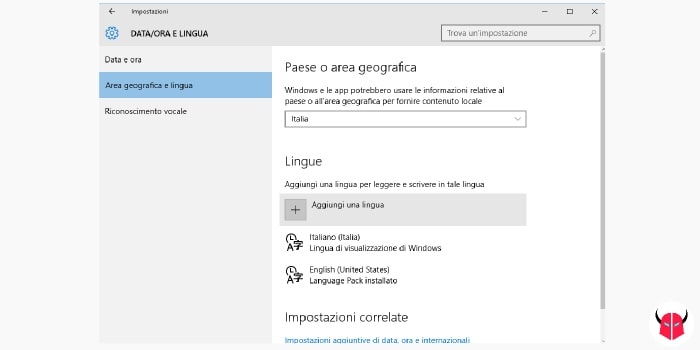
Per tradurre in un’altra lingua il Desktop, le finestre, i menu, le impostazioni e tutte le altre schermate, compreso quella di login, devi cambiare cambiare la lingua di Windows 10 che è impostata come predefinita al momento dell’installazione.
Per farlo, prima di tutto, devi accedere al percorso Menu start > Impostazioni > Data/ora e lingua > Area geografica e lingua. In questa sezione, sotto la voce Lingue, devi cliccare sulla voce Aggiungi una lingua.
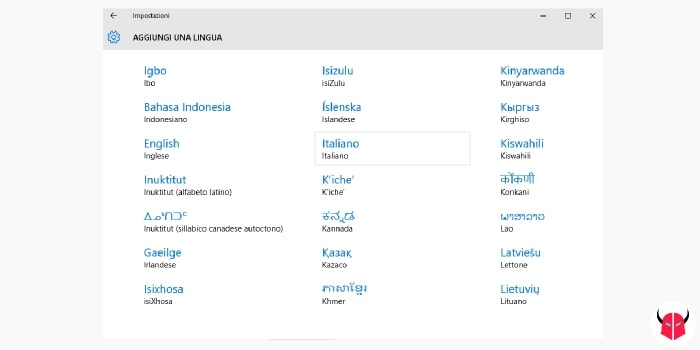
Facendo ciò, visualizzerai l’elenco dei Language Pack gratuiti disponibili per l’installazione. Tu, non devi far altro che scorrerli e cliccare su quello che desideri installare.
In automatico, verrà effettuata la Ricerca in Windows Update. Una volta che si è conclusa, nell’elenco Lingue, sempre nella sezione Area geografica e lingua, vedrai la scritta Language Pack disponibile.
Ora, prima di variare la lingua su Windows 10, devi cliccare sul linguaggio che hai scelto di installare e poi su Opzioni. Così, nella schermata Opzioni Lingua, puoi cliccare il tasto Scarica, sotto la voce Scarica il Language Pack.
Ciò, ti permetterà di scaricare e installare gratis il linguaggio che hai scelto e la correlata tastiera predefinita. Il processo sarà automatico, dunque tu dovrai solo attendere.
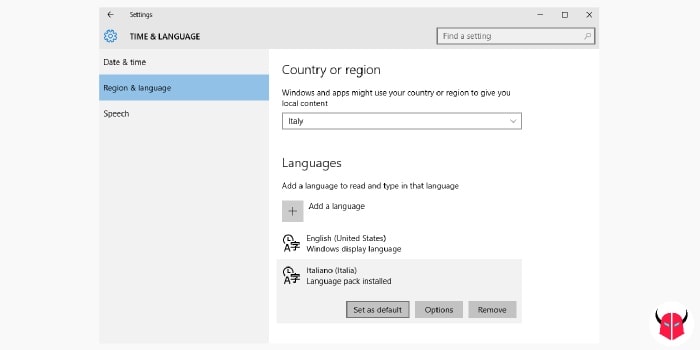
Quando è finita l’installazione, tornando in Area geografica e lingua, vedrai la scritta Language Pack installato. Adesso, per cambiare lingua Windows 10 basta cliccare su quella che hai appena installato e scegliere Imposta come predefinita.
Dopo averlo fatto, sotto alla lingua che hai scelto apparirà l’avvertenza informativa “Questa sarà la tua lingua di visualizzazione principale al tuo prossimo accesso”, che ti conferma la corretta modifica. Al riavvio, invece, nello stesso campo, vedrai la scritta Lingua di visualizzazione di Windows.
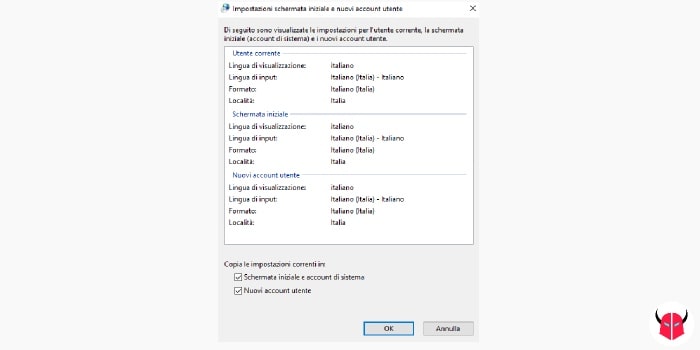
Facendo questo però, non riuscirai modificare la lingua della schermata di accesso, a quella dei nuovi utenti oppure a quella delle altre impostazioni integrate nel sistema operativo.
Per fare ciò, infatti, sempre in Area geografica e lingua, devi scegliere l’opzione Impostazioni aggiuntive di data, ora e internazionali sotto la voce Impostazioni correlate. Poi, devi cliccare su Area geografica, spostarti nella scheda Opzioni di amministrazione e scegliere Copia impostazioni.
In questa schermata, puoi cambiare lingua Windows 10 della schermata iniziale, di tutte le opzioni correlate all’account di sistema e dei nuovi account utente. Per farlo, basta attivare con un click i flag che vedi accanto alle voci Schermata iniziale e account di sistema e Nuovi account utente, sotto il comando “Copia le impostazioni correnti in”.
Dopo averlo fatto, devi cliccare su Ok e poi, quando vedi l’avvertenza Cambia lingua di visualizzazione, premere su Riavvia ora.
Al riavvio, sarai riuscito a cambiare lingua Windows 10 dell’intero account di sistema, di tutte le schermate e di tutti i nuovi utenti. Questa operazione, potrai ripeterla in ogni momento. Perciò, se devi acquistare un PC con Windows 10 in altre lingue, adesso non hai più nulla di cui preoccuparti.